음성 메일로 바로 연결되는 iPhone 통화: 몇 분 안에 수정하는 방법

목차
업무상 전화를 많이 해야 합니다. 중요한 전화도 많이 받습니다.
그런데 요 며칠 전화를 걸어도 아무도 연락이 없는 걸 보니 기가 막힙니다.
조사를 해보니 모든 통화가 바로 음성 메일로 연결된다는 것을 알게 되었습니다. 의뢰인도, 가족도 연락이 닿지 않아 걱정스러웠습니다.
Verizon에 전화를 걸었고 Verizon은 문제가 자사의 문제가 아니라고 확신했습니다.
또한보십시오: 가이드 액세스 앱이 작동하지 않음: 해결 방법방금 iPhone에서 iOS를 업데이트했기 때문에 업데이트로 인해 문제가 발생한다고 확신했습니다.
조금 더 깊이 파고들어 보니 정말 최신 iOS 업데이트라는 것을 알게 되었습니다.
다행히 문제의 근본 원인을 정확히 찾아 해결할 수 있었습니다.
iPhone의 통화가 바로 음성 메일로 연결되는 경우 iPhone에서 Wi-Fi 통화 옵션을 끕니다. iPhone 설정에서 이 iPhone에서 Wi-Fi 통화 옵션을 비활성화하면 됩니다.
iPhone에서 Wi-Fi 통화 비활성화

iPhone의 Wi-Fi 통화 기능은 전반적인 통화 환경을 개선하도록 설계되었습니다.
이 기능이 켜져 있으면 iPhone이 연결하는 모든 Wi-Fi 네트워크가 기지국처럼 작동합니다.
그러나 Wi-Fi 신호가 약하면 통화가 바로 음성사서함으로 넘어가고 경우에 따라 알림조차 오지 않습니다.
따라서 iPhone의 통화가 바로 음성 메일로 연결되는 경우이 기능을 비활성화하십시오. iPhone에서 Wi-Fi 통화를 비활성화하려면 다음 단계를 따르세요.
- 설정으로 이동하여 '전화'를 선택합니다.
- Wi-Fi 통화로 스크롤
- 전원을 켭니다. '이 iPhone에서 Wi-Fi 통화'로 전환 해제
DND 모드 및 집중 모드 비활성화
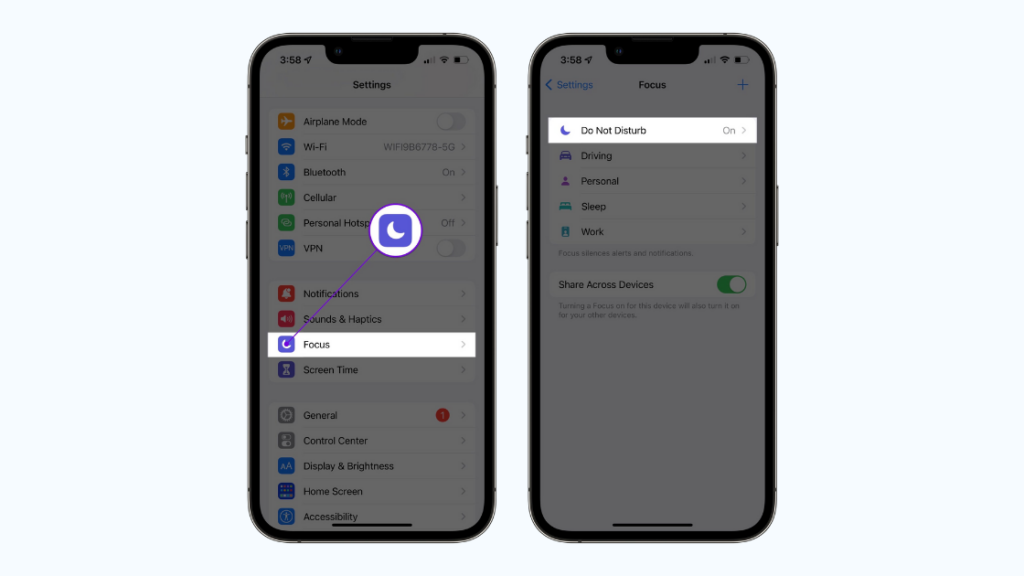
Apple은 이전 버전에서 "방해 금지 모드"를 도입했으며 " 초점 모드”를 사용하여 사용자가 직장에서 휴대폰으로 인한 불필요한 주의 산만함을 방지할 수 있습니다.
DND 모드는 휴대폰의 상태 표시줄에 반달 아이콘으로 표시됩니다.
활성화된 동안 방해 금지 또는 집중 모드는 앱, 문자 메시지 및 음성 통화의 모든 알림을 음소거하고 통화를 바로 음성 메일로 보냅니다.
방해 금지 모드를 비활성화하려면 다음 단계를 따르세요.
- 설정으로 이동하여 '집중'을 선택합니다.
- '방해 금지'를 탭하고 토글을 끕니다. 기능 비활성화
'자동으로 켜기' 기능을 선택할 수도 있습니다. 이렇게 하면 특정 시간에 자동으로 켜지도록 DND 기능을 자동화할 수 있습니다.
'알 수 없는 발신자 음소거' 기능 비활성화
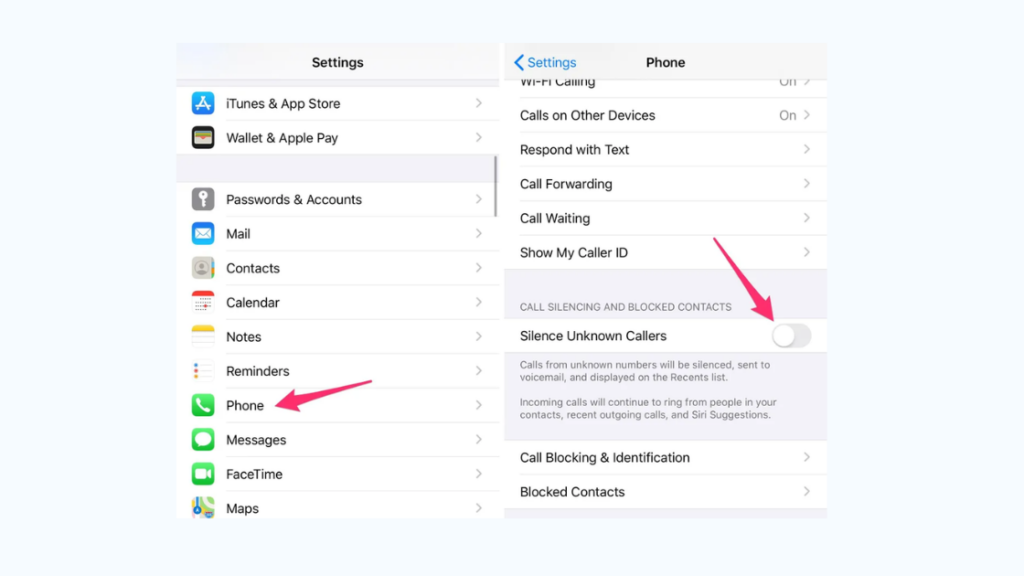
전화 수신을 방해할 수 있는 또 다른 기능은 "알 수 없는 발신자 음소거 모드"입니다.
이 모드는 모르는 번호로 걸려오는 전화를 받고 싶지 않은 분들을 위해
알 수 없는 발신자 음소거 기능을 활성화하면 전화를 걸고 iPhone의 연락처에 저장되지 않은 모든 번호가음성 메일로 바로 전송됩니다.
또한보십시오: 피어리스 네트워크가 나를 부르는 이유는 무엇입니까?- 설정으로 이동하여 '통화'를 선택합니다.
- '알 수 없는 발신자 음소거'로 스크롤하고 토글을 끕니다
통화 알림 설정 사용
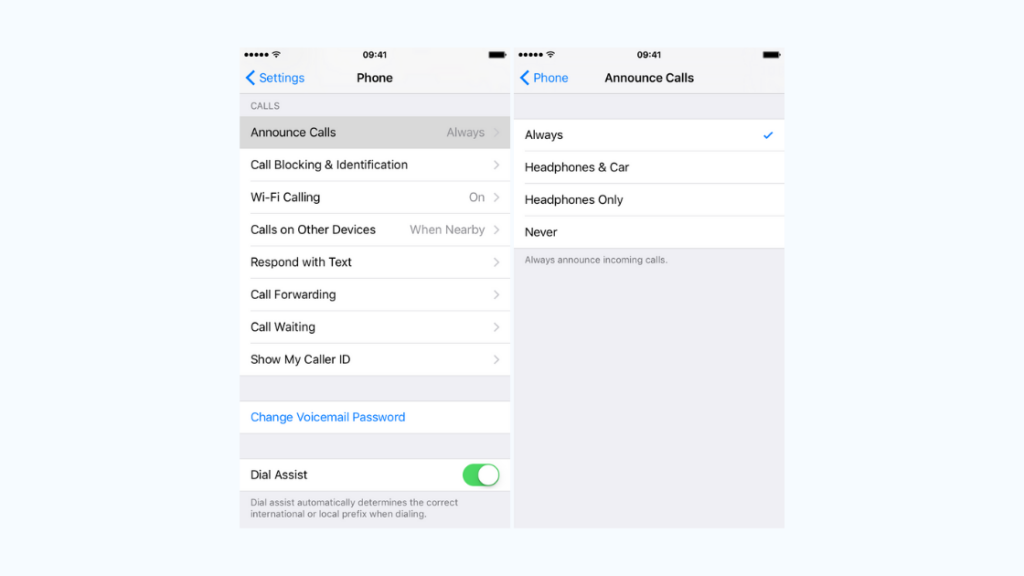
여전히 문제를 해결할 수 없는 경우 '통화 알림' 기능을 사용해 보세요.
이 기능은 Siri와 전화를 함께 사용하여 통화를 식별합니다. 아이폰에 저장된 아이디를 통해
즉, 전화를 받을 때마다 Siri가 알립니다.
통화 알림 기능을 사용하려면 다음 단계를 따르세요.
- 설정으로 이동하여 'Siri'로 스크롤합니다.
- 모두 알림을 선택하고 토글을 돌려 활성화합니다. 에서
이동통신사에 문의
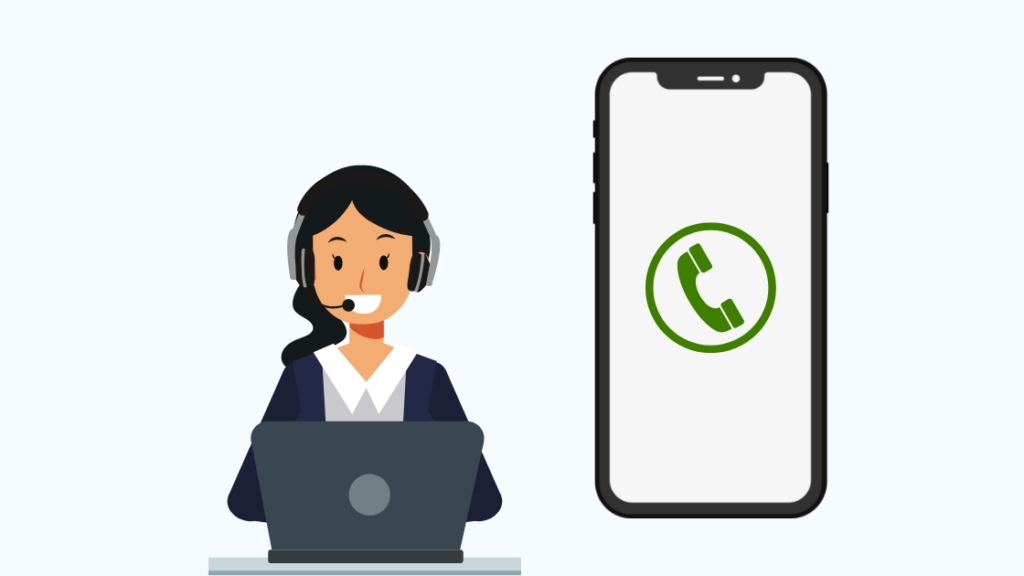
위 단계를 모두 시도한 경우 휴대전화에 문제가 없음을 분명히 알 수 있습니다.
다음으로 시도할 수 있는 것은 이동통신사 서비스에 문의하는 것입니다.
올바른 설정을 선택했는지 확인
전반적인 사용자 경험을 개선하기 위해 Apple은 여러 통화 및 이동통신 관련 특징.
이제 iPhone 사용자는 라우터를 소형 셀 타워로 사용하여 셀룰러가 거의 없거나 전혀 없는 지역에서 전화를 걸거나 받을 수 있습니다.
그러나 때때로 이러한 설정은 수신 및 발신 통화를 방해합니다.
시스템 설정이 통화를 방해하지 않도록 통신사 설정이 최신인지 확인하십시오. 이 설정전화 설정을 사용하여 쉽게 업데이트할 수 있습니다.
이 외에도 귀하가 셀룰러 서비스 지역에 있고 이동통신사에서 제공하는 서비스가 중단되지 않았는지 확인하세요.
독서도 즐길 수 있습니다
- Spotify가 내 iPhone에서 계속 충돌하는 이유는 무엇입니까? [해결됨]
- Verizon에서 iPhone을 활성화할 수 없음: 몇 초 만에 수정됨
- Verizon 음성 메일이 작동하지 않음: 이유와 해결 방법
- Verizon 음성 메일에서 계속 전화가 옵니다: 중지 방법
자주 묻는 질문
내 iPhone이 음성 메일로 바로 연결되는 이유는 무엇입니까? 방해금지 모드가 꺼져 있어도?
이동통신사 설정이 오래되었거나 셀룰러 네트워크 범위가 약하기 때문에 iPhone이 바로 음성 메일로 전환될 수 있습니다.
전화를 받을 때 iPhone이 울리지 않는 이유는 무엇인가요? ?
iPhone이 무음 모드, 방해 금지 모드, 초점 모드 또는 비행기 모드일 수 있습니다. 이 설정이 비활성화되어 있는지 확인하십시오.

